Recientemente, Google hizo que sea mucho más fácil «bloquear» a alguien para que no te envíe mensajes de correo electrónico. Esta breve guía te llevará paso a paso a través de ese proceso.
Antes de bloquear a la persona, aquí hay una breve explicación de lo que realmente sucederá. En primer lugar, en realidad no los «bloquea» para que no te envíen un correo electrónico. No puedes evitar que alguien te envíe correos electrónicos. Lo que realmente está haciendo es agregarlos a una lista que Gmail utiliza para filtrar mensajes. Y una vez que una dirección está en esa lista, Gmail enviará cualquier mensaje de ese remitente directamente a tu carpeta de Spam. La persona que envió el mensaje no sabrá que el mensaje se ha filtrado y no se te notificará que te han enviado un mensaje.
Comencemos con el tutorial
Abre Gmail (el enlace se abre en una nueva pestaña / ventana) en un navegador web en tu computadora o computadora portátil. Encuentra un mensaje de la persona que deseas bloquear y ábrelo. En la esquina superior derecha de la ventana del mensaje, ubica el botón Más: es el que se ve como 3 «puntos» uno encima del otro (consulta la captura de pantalla a continuación). Cuando lo encuentres, dale un clic.
De la lista de opciones, selecciona Bloquear «Nombre del remitente».
Aparecerá un cuadro de confirmación: haz clic en el botón grande de Bloque azul.
Aparecerá otro cuadro de confirmación. Éste te informará que la dirección de correo electrónico se ha agregado correctamente a tu lista de bloqueo y también te proporciona un botón en caso de que decidas desbloquear la dirección. Eso es todo, terminaste. 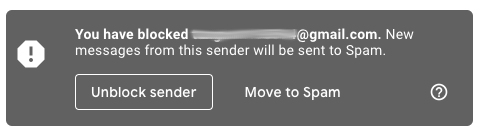

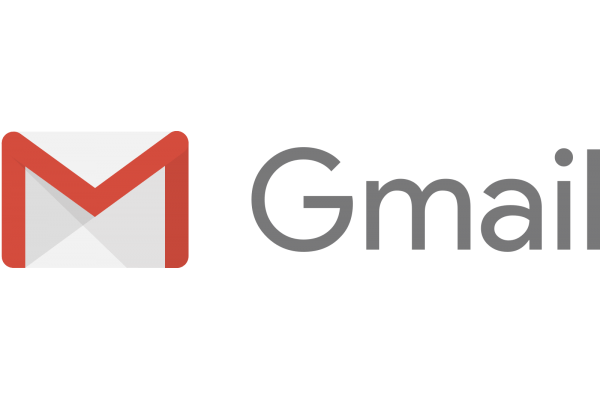
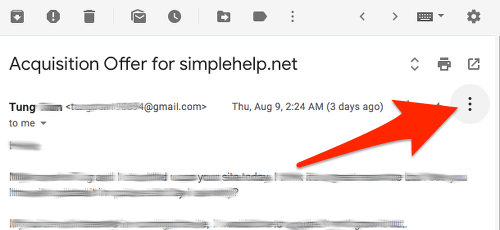
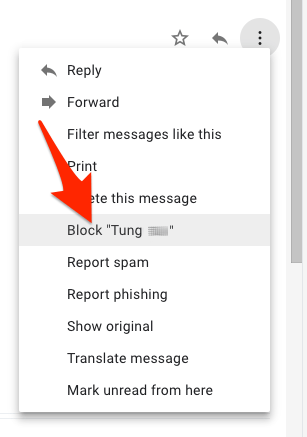
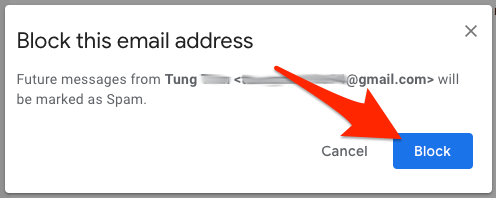
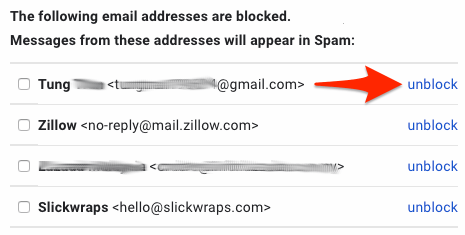
¿Tienes alguna pregunta o problema relacionado con el tema del artículo? Queremos ayudarte.
Deja un comentario con tu problema o pregunta. Leemos y respondemos todos los comentarios, aunque a veces podamos tardar un poco debido al volumen que recibimos. Además, si tu consulta inspira la escritura de un artículo, te notificaremos por email cuando lo publiquemos.
*Moderamos los comentarios para evitar spam.
¡Gracias por enriquecer nuestra comunidad con tu participación!